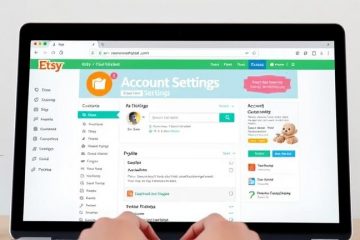Alasan Umum untuk Penguncian Akun Pengguna di Windows 10 dan pentingnya membuka kunci prompt
Akun pengguna di Windows 10 dapat dikunci karena berbagai alasan keamanan, terutama untuk mencegah akses yang tidak sah dan melindungi data sensitif. Menyadari mengapa suatu akun mungkin terkunci dan merespons segera sangat penting tidak hanya untuk keamanan tetapi juga untuk menjaga kesinambungan alur kerja. Bagian ini mengeksplorasi penyebab umum penguncian akun dan menekankan perlunya pembukaan Swift.
Penyebab umum penguncian akun
Beberapa upaya kata sandi yang salah: berulang kali memasukkan kata sandi yang salah mengaktifkan sistem penguncian yang ditentukan administrator. Setelah ambang batas yang ditetapkan dari upaya yang gagal tercapai, akun tersebut untuk sementara dikunci untuk menggagalkan serangan-serangan kasar ( dukungan Microsoft ). Kata Sandi yang kedaluwarsa: Windows 10 dapat menegakkan kebijakan kedaluwarsa kata sandi. Jika kata sandi tidak diatur ulang setelah kedaluwarsa, akun menjadi tidak dapat diakses sampai diperbarui, sering kali mendorong peringatan atau penguncian. Kebijakan Penguncian Akun: Administrator Sistem Mengkonfigurasi kebijakan yang mengunci akun setelah sejumlah upaya login yang gagal, berfungsi sebagai tindakan keamanan pelindung ( Microsoft Dukungan . Kegiatan yang mencurigakan atau tidak sah: Pengaturan keamanan dapat secara otomatis mengunci akun jika aktivitas yang tidak biasa terdeteksi, seperti upaya login dari lokasi atau perangkat yang tidak dikenal.
Mengapa pembukaan prompt sangat penting
Pemeliharaan Keamanan: akun unlocking dengan cepat mencegah potensi pelanggaran keamanan jika penguncian dipicu karena aktivitas berbahaya. Tindakan cepat memastikan bahwa pengguna yang sah mempertahankan akses saat keamanan tidak dikompromikan. Akses Kontinuitas: pengguna bergantung pada akses cepat untuk melakukan tugas mereka secara efisien. Pembukaan kunci yang tertunda dapat mengganggu alur kerja, terutama di lingkungan bisnis yang kritis. mencegah penguncian lebih lanjut: Lockout yang diperpanjang meningkatkan risiko keamanan dan dapat menyebabkan penguncian cascading jika pengguna berulang kali gagal dalam upaya login, kadang-kadang memicu pembatasan sistem yang lebih luas.
Praktik terbaik untuk menangani penguncian akun
secara teratur memperbarui kata sandi memastikan mereka memenuhi persyaratan kompleksitas. Aktifkan pemberitahuan untuk penguncian akun untuk mengingatkan pengguna dan administrator untuk aktivitas yang mencurigakan ( dukungan microsoft ). Berkoordinasi dengan dukungan TI untuk meninjau dan menyesuaikan kebijakan penguncian, menyeimbangkan keamanan dan kemudahan akses.
Memahami alasan di balik penguncian akun dan bertindak dengan cepat untuk membuka kunci akun sangat penting untuk menjaga integritas keamanan dan memastikan pengalaman pengguna yang mulus. Tinjauan rutin kebijakan dan tanggapan tepat waktu berkontribusi terhadap manajemen akun yang efektif.
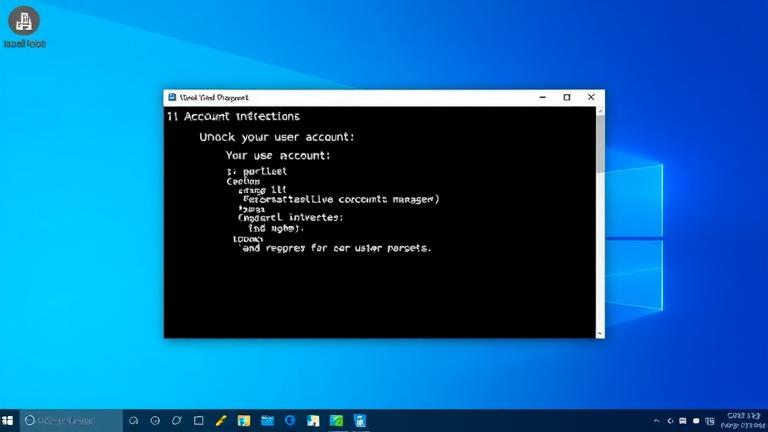
panduan: cara membuka akun pengguna melalui command prompt windows 10
panduan: cara membuka akun pengguna melalui perintah prompt windows 10
panduan: cara membuka akun pengguna melalui command prompt windows 10
panduan: cara membuka akun pengguna melalui perintah prompt windows 10
panduan: cara membuka akun pengguna melalui command prompt windows 10
panduan: cara membuka akun pengguna melalui command prompt windows 10
panduan: cara membuka akun pengguna melalui perintah command prompt windows 10
Langkah 1: Buka Command Prompt sebagai Administrator
panduan: cara membuka akun pengguna melalui command prompt windows 10
panduan: cara membuka akun pengguna melalui perintah prompt windows 10
panduan: cara membuka akun pengguna melalui command prompt windows 10
panduan: cara membuka akun pengguna melalui command prompt windows 10
panduan: cara membuka akun pengguna melalui perintah command prompt windows 10
Langkah 1: Buka Command Prompt sebagai Administrator
panduan: cara membuka akun pengguna melalui command prompt windows 10
panduan: cara membuka akun pengguna melalui command prompt windows 10
panduan: cara membuka akun pengguna melalui perintah command prompt windows 10
Langkah 1: Buka Command Prompt sebagai Administrator
panduan: cara membuka akun pengguna melalui perintah command prompt windows 10
Langkah 1: Buka Command Prompt sebagai Administrator
Klik pada menu Mulai. Ketik”CMD”atau”Command Prompt”di bilah pencarian. Klik kanan aplikasi”Command Prompt”dan pilih”Jalankan sebagai Administrator”.
Langkah 2: Periksa status akun
pengguna bersih [nama pengguna]
Ganti [nama pengguna] dengan nama pengguna yang sebenarnya. Output akan menunjukkan apakah akun aktif atau terkunci. Jika terkunci, Anda akan melihat “Akun Aktif: Tidak
Langkah 3: Buka Kunci Akun Pengguna
Pengguna Bersih [Nama Pengguna]/Aktif: Ya
Sekali lagi, ganti [nama pengguna] yang sesuai. Perintah ini mengaktifkan kembali (Membuka Kunci). “Kiat tambahan
:
Untuk membuka banyak akun, ulangi perintah untuk setiap pengguna. href=”https://learn.microsoft.com/en-us/windows-server/administration/windows-commands/net-user”target=”_ blank”> Microsoft Dokumentasi .
Masalah Umum & Solusi Selama akun yang tidak mengunci . Penguncian Akun karena beberapa upaya login yang gagal, atau penangguhan akun yang timbul dari aktivitas yang mencurigakan. Memverifikasi Identitas jika Solusi Praktis
Gunakan “Lupa Kata Sandi” Opsi Reset Kata Sandi yang disediakan. Manajemen
Opsi pemulihan secara teratur untuk merampingkan pemulihan akun. Kebijakan: Menegakkan persyaratan kata sandi yang kompleks dan pembaruan rutin. Dokumentasi ). praktik, seperti kata sandi yang kuat dan mengenali upaya phishing. href=”https://learn.microsoft.com/en-us/windows/security/”target=”_ blank”> dokumentasi keamanan resmi Microsoft .
Sumber
Microsoft Learn-Net User Command Dokumentasi Keamanan Microsoft